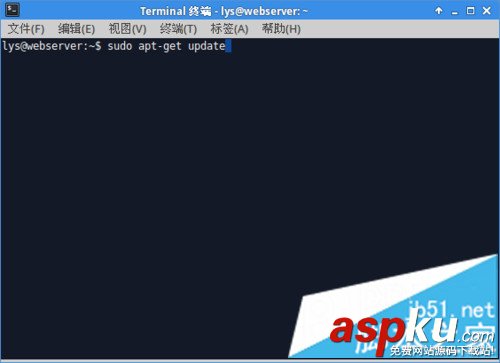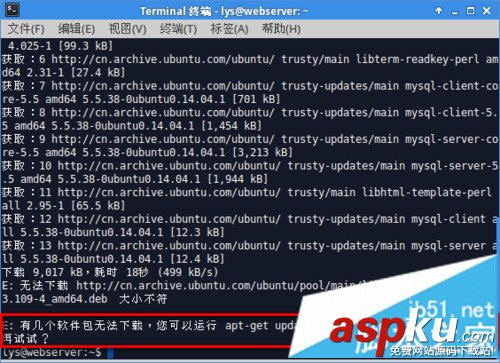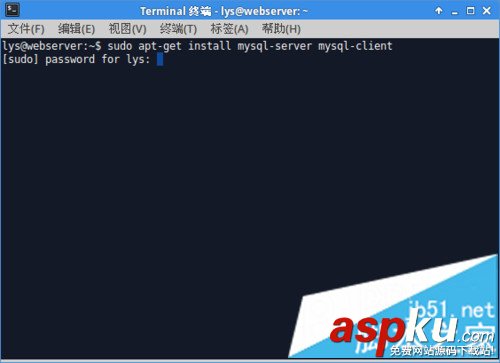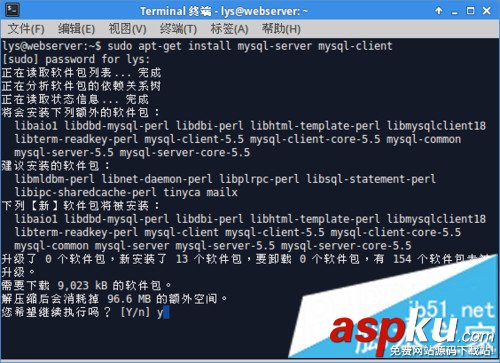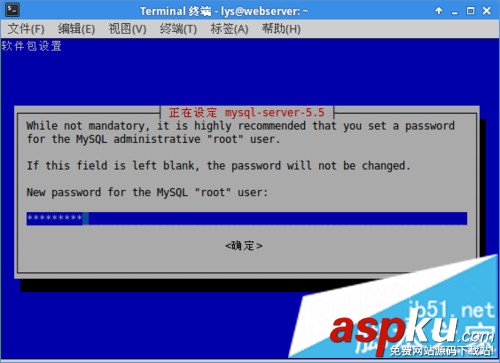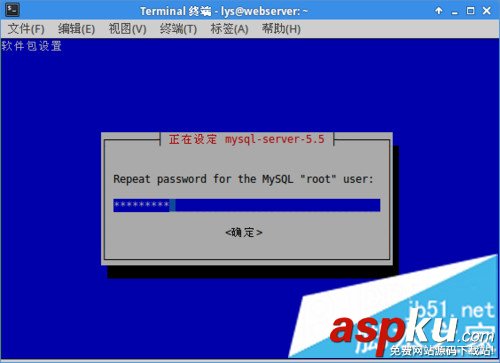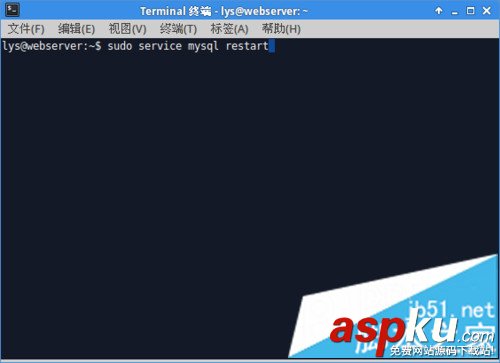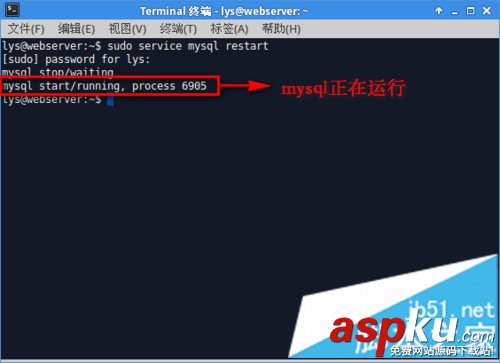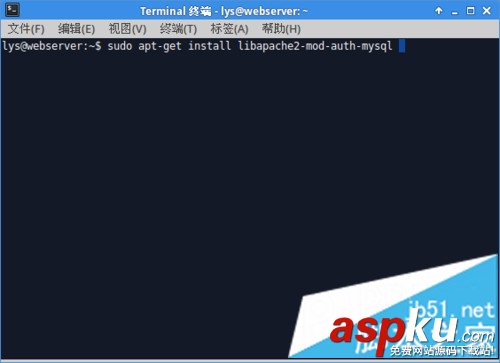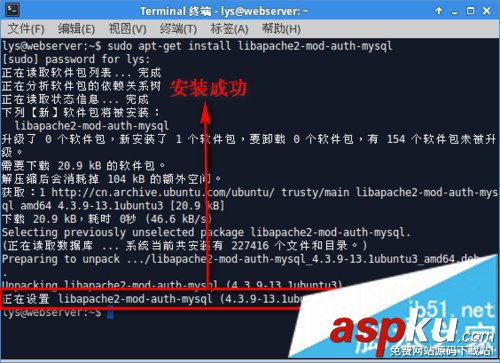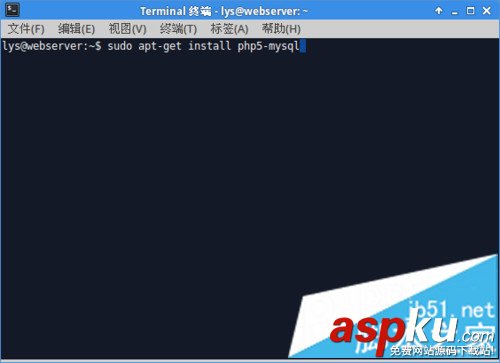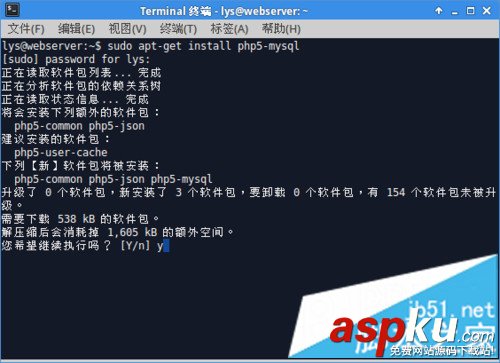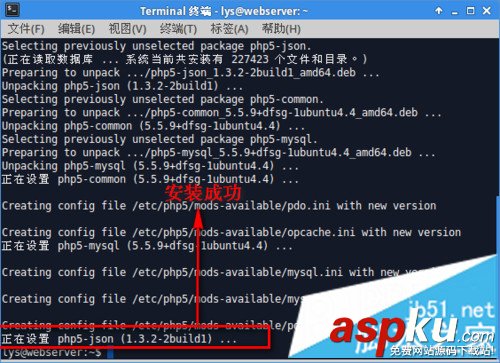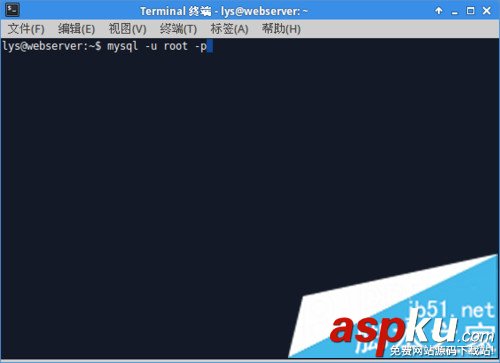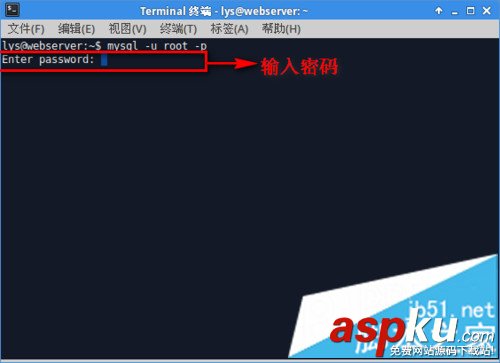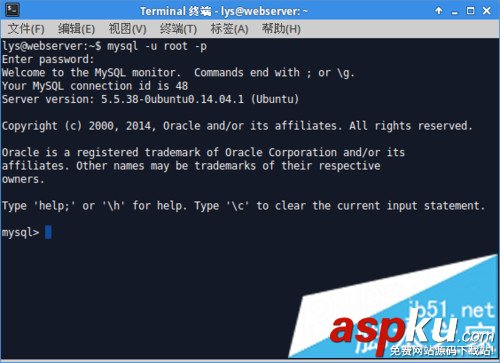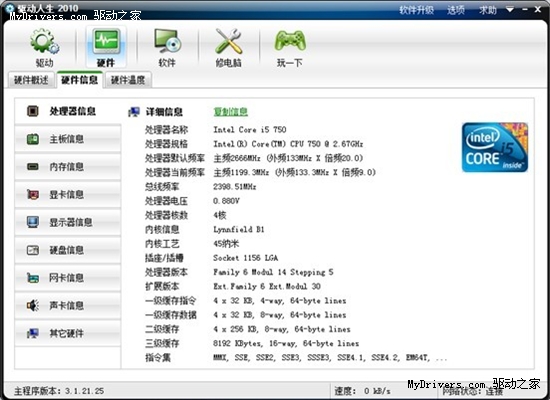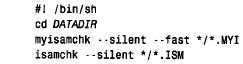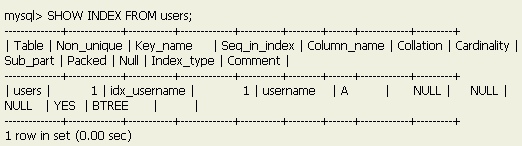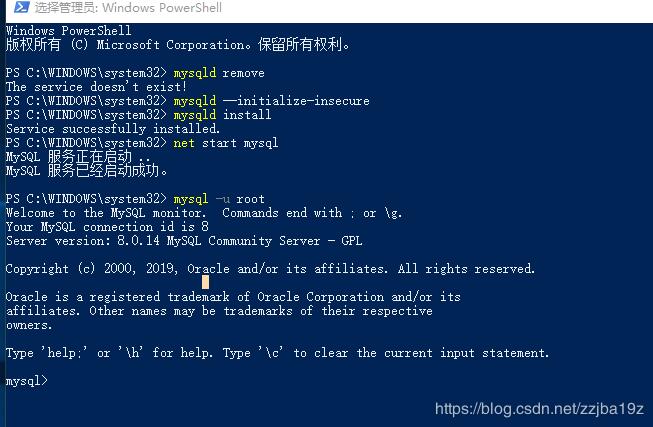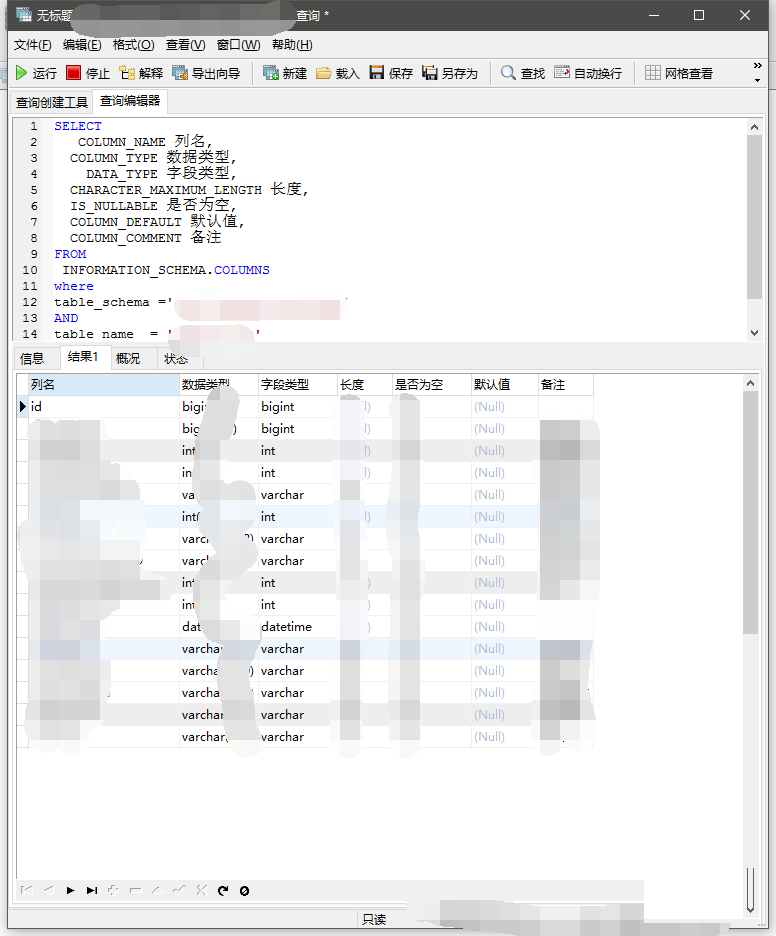mysql是Oracle公司的一种开放源代码的关系型数据库管理系统,被广泛应用于各中小网站,是一种跨平台的数据库管理系统,现在介绍一下如何在Ubuntu 14.04上安装和配置mysql
方法/步骤
1、更新源列表
打开"终端窗口",输入"sudo apt-get update"-->回车-->"输入root用户的密码"-->回车,就可以了。如果不运行该命令,直接安装mysql,会出现"有几个软件包无法下载,您可以运行apt-get update------"的错误提示,导致无法安装。
2、安装mysql
打开"终端窗口",输入"sudo apt-get install mysql-server mysql-client"-->回车-->输入"y"-->回车-->在"软件包设置对话框"中输入mysql中"root"用户的密码-->回车-->再输一次密码-->回车,安装完成。
3、如何判断mysql是否安装成功
打开"终端窗口",输入"sudo service mysql restart"-->回车-->如果mysql启动成功,处于运行状态说明mysql安装成功。
4、让apache支持mysql
打开"终端窗口",输入"sudo apt-get install libapache2-mod-auth-mysql"-->回车-->安装成功,安装这个模块后,apache才能支持mysql。
5、让php支持mysql
打开"终端窗口",输入"sudo apt-get install php5-mysql"-->回车-->安装成功,安装这个模块后,php才能支持mysql。
6、登录mysql
打开"终端窗口",输入"mysql -u root -p"-->回车-->输入mysql中"root"用户的密码-->回车-->登录成功。
再补充一点ubuntu14.04如何卸载mysql?
1、删除mysql的数据文件
sudo rm /var/lib/mysql/ -R
2、删除mqsql的配置文件:
sudo rm /etc/mysql/ -R
3、自动卸载mysql的程序:
sudo apt-get autoremove mysql* --purge
sudo apt-get remove apparmor
以上就是在Ubuntu 14.04上安装和配置mysql的详细步骤,你喜欢吗?